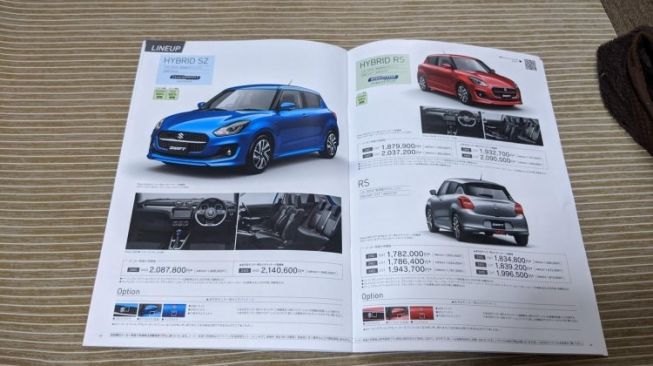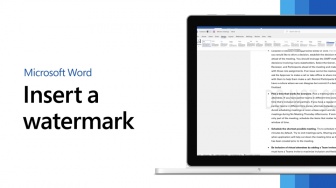Suara.com - Biasanya, untuk menawarkan sebuah produk, bagian pemasaran akan memakai brosur. Ketrampilan membuat brosur yang benar sangat menguntungkan. Maka dari itu simak cara membuat brosur menggunakan Microsoft Word berikut ini.
Brosur biasanya berisi tentang informasi sebuah produk yang ditawarkan oleh calon konsumen dan digunakan sebagai salah satu media promosi secara offline.
Jadi, brosur dapat diartikan sebagai buku yang diterbitkan secara tidak berkala dan terdiri dari satu atau sedikit halaman, serta tidak terikat maupun terkait dengan penerbit lainnya.
1. Buka Aplikasi Microsoft Word
Buka aplikasi Microsoft Word pada komputer maupun laptop Anda. Lalu, klik pilihan menut 'template'.
2. Klik ‘Brochure’
Ketik 'brochure' pada kolom pencarian atau search yang ada di sebelah kanan atas. Selanjutnya, akan muncul beberapa jenis template brosur yang bisa dipilih sesuai dengan kebutuhan dan keinginan.
Biasanya, ada tiga jenis lipatan dan desain template brosur yang telah dikategorikan sesuai dengan jenis industrinya.
3. Membuat Konsep Desain Brosur
Baca Juga: Bikin Gregetan! Skincare Murah Dibeli Ribuan Orang, Ternyata Cuma Brosur
Setelah memilih template brosur, langkah berikutnya ialah memilih konsep desain brosur seperti layout, warna, dan beberapa desain bentuk.